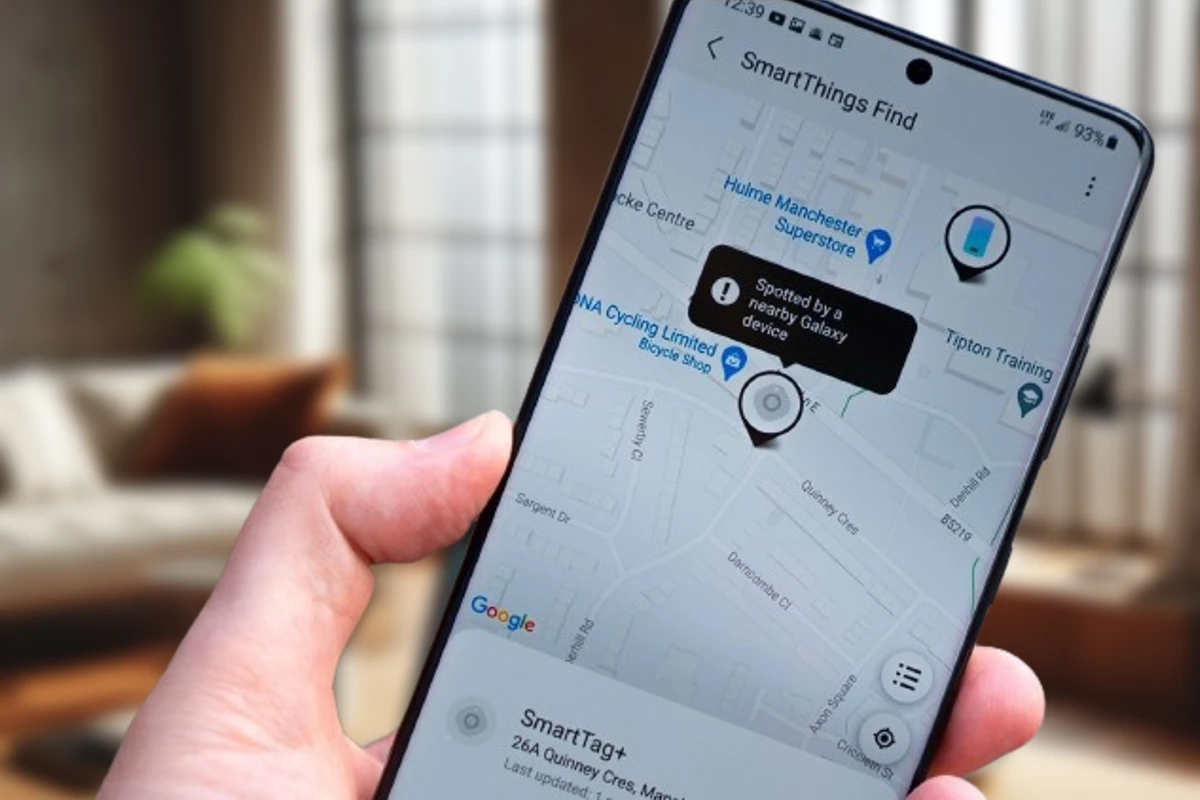Perdeu seu smartphone Samsung? Esqueceu seus fones de ouvido Galaxy Buds em algum lugar? Não entre em pânico! A Samsung oferece uma solução completa para localizar seus dispositivos com facilidade: o aplicativo Samsung Find. Este aplicativo inovador substitui a antiga função de rastreamento presente no aplicativo SmartThings, oferecendo uma experiência dedicada e aprimorada.
O Samsung Find é uma ferramenta multifuncional que permite localizar seus smartphones, tablets, notebooks, Galaxy SmartTags e até mesmo amigos e familiares que compartilharam sua localização com você. O aplicativo é dividido em três seções principais: Contatos, Aparelhos e Itens, cada uma com funcionalidades específicas para atender às suas necessidades.
Funcionalidades do Samsung Find:

- Localização em tempo real: veja a localização de seus dispositivos em um mapa.
- Toque o dispositivo: faça com que o dispositivo em questão emita um som para facilitar sua identificação.
- Encontrar com UWB: Utilize a tecnologia de banda ultra larga (UWB) para encontrar dispositivos com precisão milimétrica (disponível em dispositivos compatíveis).
- Histórico de localização: veja onde seus dispositivos estiveram recentemente.
- Configurações de segurança: defina alertas para ser notificado quando um dispositivo sair de uma área segura ou quando a bateria estiver fraca.
Neste artigo, mostraremos como baixar e usar o aplicativo Samsung Find para encontrar seus dispositivos e objetos perdidos com rapidez e facilidade. Abordaremos as principais funcionalidades do aplicativo, dicas para utilizá-lo de forma eficiente e recursos futuros que você pode esperar. Continue lendo para saber mais sobre o Samsung Find e como ele pode te ajudar a manter seus pertences seguros e organizados.
Como baixar, instalar e usar o aplicativo Samsung Find?

O Samsung Find é um aplicativo inovador que facilita a localização de seus dispositivos Samsung, como smartphones, tablets, notebooks, Galaxy SmartTags e muito mais. Ele oferece uma experiência dedicada e abrangente, substituindo o sistema de localização presente no aplicativo SmartThings.
Abaixo, mostraremos passo a passo como baixar, instalar e usar o aplicativo Samsung Find para que você possa aproveitar ao máximo seus recursos.
Baixando e instalando o app:
O aplicativo Samsung Find está disponível para baixar na Galaxy Store. Basta seguir estes passos:
- Abra a Galaxy Store em seu dispositivo Samsung.
- Na barra de pesquisa, digite “Samsung Find” e pressione Enter.
- Selecione o aplicativo Samsung Find na lista de resultados.
- Clique em “Instalar” e siga as instruções na tela.
Usando o app:
O aplicativo Samsung Find é dividido em três seções principais: Contatos, Aparelhos e Itens. Cada seção oferece recursos específicos para ajudá-lo a encontrar seus dispositivos e objetos com facilidade.
Contatos:
- Na seção Contatos, toque em “Adicionar contato”.
- Selecione o contato que você deseja adicionar e toque em “Enviar convite”.
- O contato precisa aceitar o convite para que você possa localizá-lo.
- Uma vez que o convite for aceito, você poderá ver a localização do contato no mapa.
Aparelhos:
- Na seção Aparelhos, você verá uma lista de todos os seus dispositivos Samsung conectados à sua conta.
- Selecione o dispositivo que você deseja localizar.
- O aplicativo mostrará a localização do dispositivo no mapa.
- Você também pode usar as seguintes funções:
- Toque o dispositivo: faz com que o dispositivo emita um som para facilitar sua identificação.
- Encontrar com UWB: Utilize a tecnologia de banda ultra larga (UWB) para encontrar dispositivos com precisão milimétrica (disponível em dispositivos compatíveis).
- Bloquear dispositivo: bloqueie o dispositivo remotamente para protegê-lo em caso de perda ou roubo.
- Apagar dados do dispositivo: apague todos os dados do dispositivo remotamente em caso de perda ou roubo (último recurso).
Itens:
- Na seção Itens, você verá uma lista de todas as suas Galaxy SmartTags vinculadas à sua conta.
- Selecione a SmartTag que você deseja localizar.
- O aplicativo mostrará a localização da SmartTag no mapa.
- Você também pode usar as seguintes funções:
- Toque a SmartTag: faz com que a SmartTag emita um som para facilitar sua identificação.
- Encontrar com UWB: Utilize a tecnologia de banda ultra larga (UWB) para encontrar SmartTags com precisão milimétrica (disponível em dispositivos compatíveis).
- Desativar SmartTag: desative a SmartTag remotamente para economizar bateria.
Dicas:
- Certifique-se de que seus dispositivos estejam conectados à internet para que o aplicativo possa localizá-los.
- Para usar a função de toque no dispositivo, o volume do dispositivo precisa estar ativado.
- Para usar a função de encontrar com UWB, ambos os dispositivos precisam ser compatíveis com a tecnologia UWB.
Quais recursos serão adicionados futuramente ao Samsung Find?

A Samsung está comprometida em aprimorar continuamente o aplicativo Samsung Find com novas funcionalidades que ofereçam uma experiência ainda mais completa e útil para os usuários. No futuro, o aplicativo incluirá:
Notificações para dispositivos esquecidos:
Uma das funcionalidades mais aguardadas é a implementação de notificações que alertam os usuários quando eles esquecem um de seus dispositivos Samsung em um local específico. Isso ajudará a prevenir perdas e facilitará a recuperação de itens esquecidos.
Integração com outros serviços Samsung:
A Samsung também está trabalhando para integrar o Samsung Find com outros serviços da empresa, como o Samsung Pay e o Samsung Health. Essa integração permitirá que os usuários utilizem o aplicativo para realizar diversas tarefas, como desbloquear seus dispositivos com o Samsung Pay ou monitorar sua atividade física com o Samsung Health.
Suporte para mais dispositivos:
A Samsung está constantemente expandindo a lista de dispositivos compatíveis com o Samsung Find. No futuro, a empresa pretende oferecer suporte para uma gama ainda maior de produtos, incluindo TVs, eletrodomésticos e outros dispositivos inteligentes.
Recursos de segurança aprimorados:
A Samsung está sempre buscando aprimorar a segurança de seus produtos e serviços. O Samsung Find não é exceção. A empresa está trabalhando para adicionar novos recursos de segurança ao aplicativo, como autenticação biométrica para acesso ao aplicativo e criptografia de dados para proteger as informações dos usuários.
Melhorias na interface do usuário:
A Samsung também está buscando melhorar a interface do usuário do aplicativo Samsung Find, tornando-a mais intuitiva e fácil de usar. As futuras atualizações incluirão uma interface mais moderna e organizada, além de recursos de personalização que permitirão aos usuários adaptar o aplicativo às suas necessidades.
Quais dispositivos são compatíveis atualmente com o Samsung Find?

O novo aplicativo Samsung Find, que substitui o SmartThings Find, está disponível para usuários com o sistema One UI 6.1. No momento, apenas os dispositivos da linha Galaxy S24 receberam a nova interface, mas outros aparelhos mais antigos devem ganhar a atualização em breve.
Compatibilidade atual:
- Linha Galaxy S24:
- Galaxy S24
- Galaxy S24+
- Galaxy S24 Ultra
Compatibilidade futura (One UI 6.1):
- Linha Galaxy S23:
- Galaxy S23
- Galaxy S23+
- Galaxy S23 Ultra
- Smartphones dobráveis:
- Galaxy Z Fold 5
- Galaxy Z Flip 5
- Outros:
- Galaxy S21
- Galaxy S22
- Galaxy A54
- Galaxy A34
Observação: A lista de dispositivos compatíveis pode ser alterada pela Samsung. Para verificar se o seu dispositivo é compatível com o Samsung Find, acesse o aplicativo Configurações > Atualização de software > Verificar atualizações de software.
A expectativa é que essa nova interface traga melhorias significativas para a experiência do usuário, ampliando as capacidades e funcionalidades dos dispositivos Samsung compatíveis. Fique atento às atualizações para garantir que seu dispositivo esteja preparado para tirar o máximo proveito do Samsung Find.
O aplicativo Samsung Find é uma ferramenta poderosa e fácil de usar para localizar seus dispositivos Samsung. Com seus recursos inovadores e interface intuitiva, o Samsung Find é a solução ideal para manter seus pertences seguros e organizados. Esperamos que este artigo tenha ajudado você a baixar e usar o aplicativo Samsung Find.